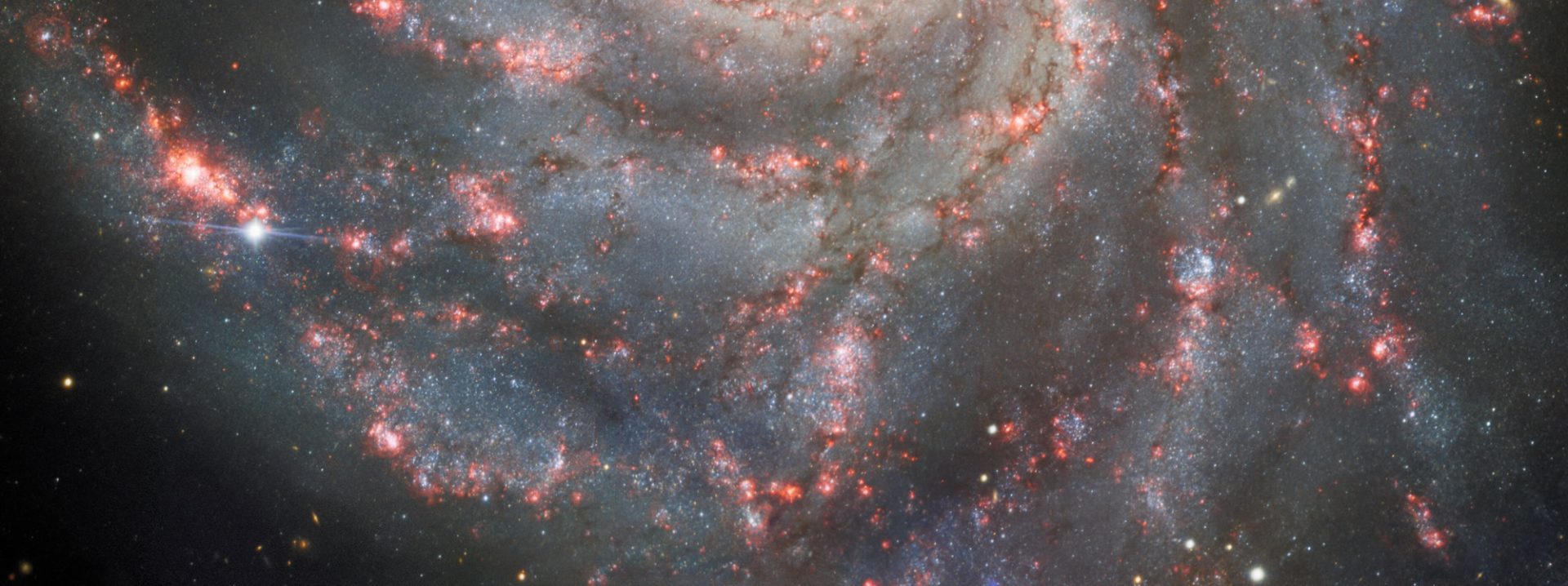Aladin软件简易教程
作者:张宓 星明天文台 上海嘉定 201800
摘要
Aladin作为一款免费的交互式天文软件,能够使用户便捷的从 Simbad、VizieR等星表数据库中获取相关数据、信息,并能够可视化的与DSS、PanSTARRS等星图进行比对,对于业余天文爱好者而言是一款值得推荐并学习使用的天文软件。本文就软件的一些基本功能及用法作简要介绍,作为简易教程供广大爱好者了解使用。
关键词:Aladin 教程 目标坐标 图像比对 天体搜寻
一、软件简介
Aladin是一款免费的交互式天文软件,使用户可以将数字化的天文图像交互式地从 Simbad、VizieR等所有已知天体的星表数据库中获取相关数据、信息,并能够可视化的与DSS、PanSTARRS等星图进行比对。
二、下载使用
首先需要注意的是,Aladin是在Java环境下运行的程序,因此Java 运行时环境的安装是必需的(可至官方网址下载:https://www.java.com/zh_CN/)。
本站提供本地下载:Aladin
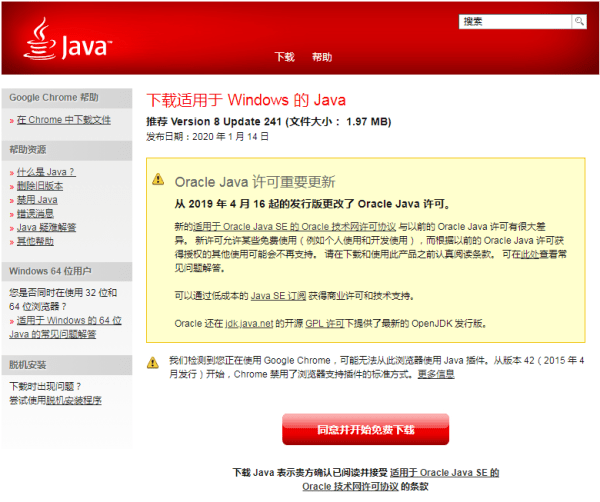
图1:Java 运行时环境下载页面
在已安装Java 运行时环境的基础上,下载Aladin软件(可至官方网址下载:https://aladin.u-strasbg.fr/java/nph-aladin.pl?frame=downloading),请注意Aladin.exe程序无需安装,直接运行即可。
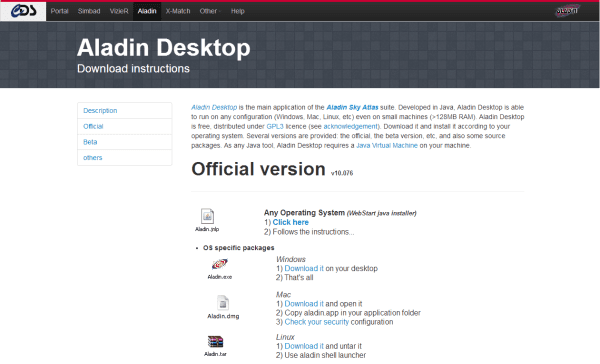
图2:Aladin下载页面
当前Aladin官方版本为v10.076,初次运行界面如下,可以在上方菜单栏“编辑(Edit)”下“用户参数选择设定(User preferences…)”中修改语言,可选择“简体中文(Simplified Chinese)”。
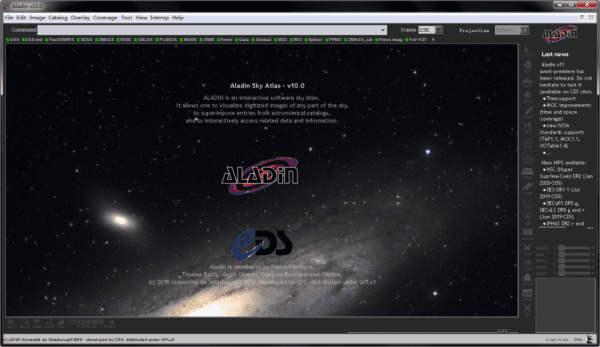
图3:Aladin界面
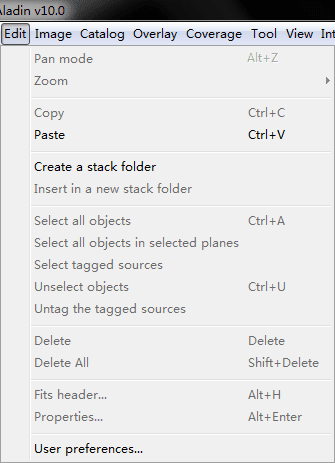
图4:菜单栏“编辑(Edit)”下“用户参数选择设定(User preferences…)”
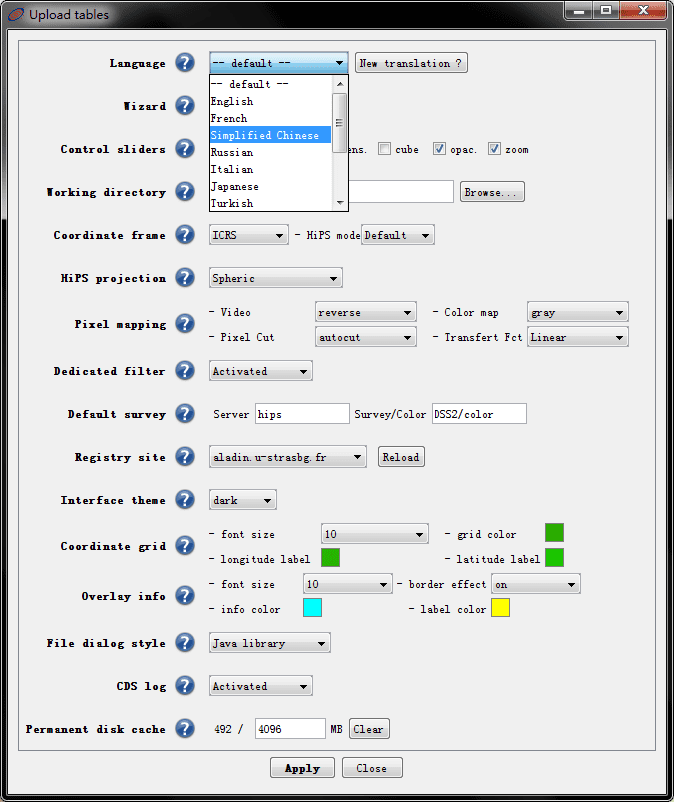
图5:“语言(Language)”中选择所需语言
“语言(Language)”中尽管有“简体中文(Simplified Chinese)”,但实际简体中文只翻译了一部分中文。选择“简体中文(Simplified Chinese)”点击“应用(Apply)”后会提示重新启动软件以便使所选语言生效。
在“用户参数选择设定(User preferences…)”界面中可以对软件设置进行修改,建议在“注册站点(Registry site)”中默认选择“aladin.u-strasbg.fr”(法国站点服务器),其他站点服务器国内或无法连接或连接速度极慢(请根据个人实际网络环境进行尝试,选择最优选项)。
“像素映射(Pixel mapping)”设置用于设置加载的fit/fits等图像的默认设置,如反色等。这些可以在使用过程中于Aladin界面右侧的直方图功能中进行设置调整,下文会再行介绍。
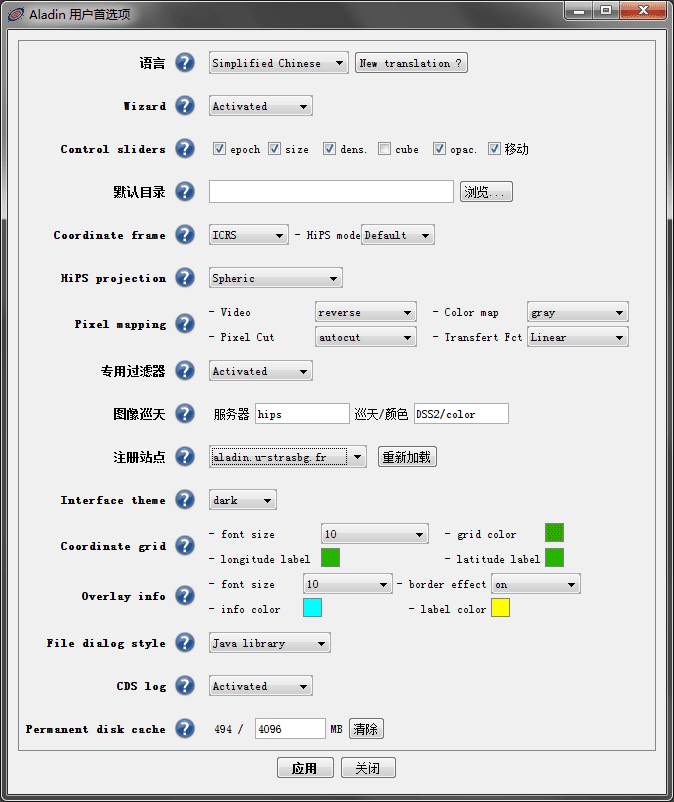
图6:“用户参数选择设定(User preferences…)”界面
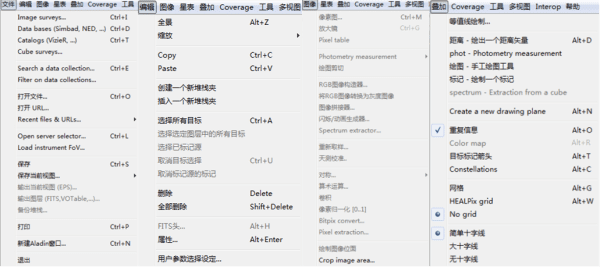
图7:简体中文界面菜单栏
在此需特别强调的是,Aladin作为一款交互式软件,需要网络环境的支持,必须成功连接至站点服务器才能使用,这也是上文提到的“注册站点(Registry site)”中选择“aladin.u-strasbg.fr”(法国站点服务器)的原因。
据本人使用体验,“aladin.u-strasbg.fr”(法国站点服务器)是国内连接是相对稳定、速度较快的选项,当然实际设置需根据个人网络情况(受所处国家城市等方面影响)进行尝试,选择合适的“注册站点(Registry site)”设置。
成功连接至站点服务器后,在Aladin界面上方“控制(Command)”框体下排按钮(DSS、SDSS、PanSTARRS等各类星图)才会显示,此后才能进行加载fit/fits等图像的使用操作,否则在此之前尝试此类操作会导致软件卡死。
初次运行Aladin软件会出现软件界面不显示而任务管理器进程中显示程序已运行的情况,这是因为程序在下载用户配置文件的原因,国内连接站点服务器下载文件的速度极慢,仅仅数十KB的文件会用时三分钟及以上。修改设置完语言后会出现卡顿的情况,也同样是下载用户配置文件的原因,之后软件提示重新运行程序以便使所选语言生效。重新运行程序会再次出现程序响应缓慢的情况,依旧是下载用户配置文件的原因造成的。所以请各位务必耐心等待,在完成以上用户配置文件下载后,此后Aladin软件便能够正常使用了(网络环境原因造成无法连接站点服务器或连接速度缓慢的情况除外)。
如若想避免以上情况,可考虑下载.aladin文件夹进行覆盖操作(.aladin文件夹路径一般在系统盘用户文件夹下,如C:\Users\administrator\.aladin),可免去Aladin软件下载用户配置文件所需时间,本站提供本地下载:.aladin
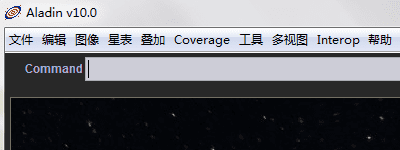
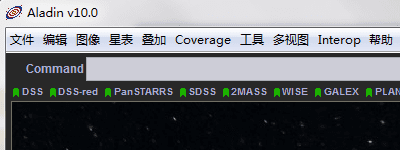
图8:未连接站点服务器/已连接站点服务器
完成以上基本设置后,回到Aladin界面待成功连接至站点服务器后,开始软件的正常使用,如加载的fit/fits等图像可以通过菜单栏打开文件进行操作,也可以通过简单的将文件拖拽至软件窗体内进行。
三、图像预处理
我们主要使用Aladin软件对所拍摄的fit/fits图像进行数据库、星图的比对,因此以下主要对此进行相关功能的介绍。
在加载fit/fits图像前,需对fit/fits图像进行归算,请务必事先使用Astrometrica软件完成该操作。加载图像后会在Aladin界面右侧显示载入的文件,如果文件右侧出现红点,则提示该文件尚未进行归算等操作,导致Aladin软件未能在文件中获取所需的WCS信息,无法查找比对数据库、星图。正确加载的文件则无红点提示。
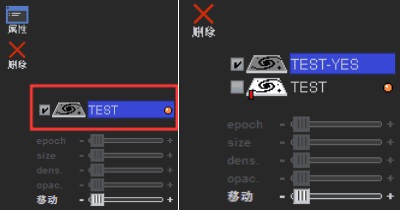
图9:未/已进行归算所加载的fit/fits图像文件的提示
载入fit/fits图像后会显示如下,此时图像的情况并不适合正常使用,因此需要先对图像曲线进行调整。
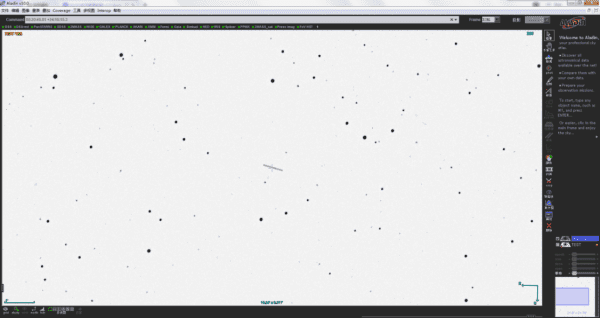
图10:载入的fit/fits图像
点击Aladin界面右侧的直方图按钮会出现像素映射界面,在这里可以设置调整图像曲线、反色等。
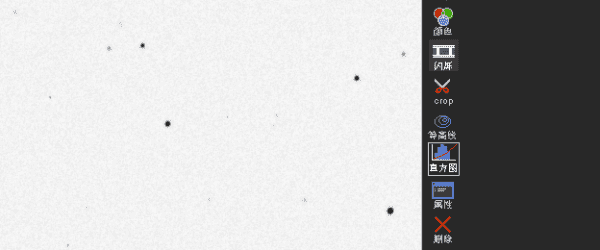
图11:Aladin界面右侧的直方图按钮
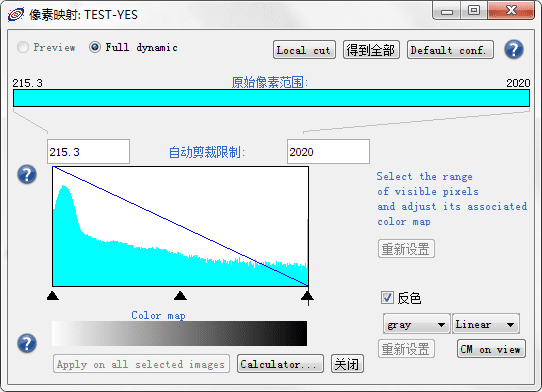
图12:像素映射界面
可以直接通过下图框选所示按钮,下拉选择预设的几种曲线模式来调整图像曲线。
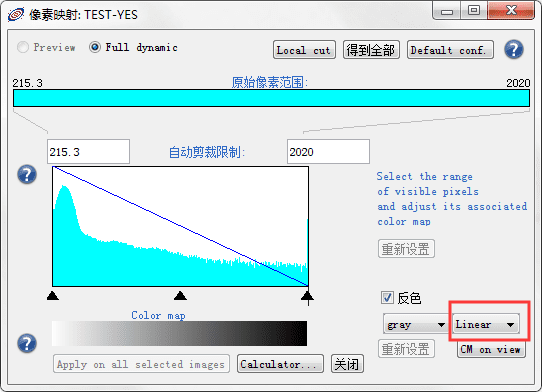
图13:下拉选择预设的几种曲线模式
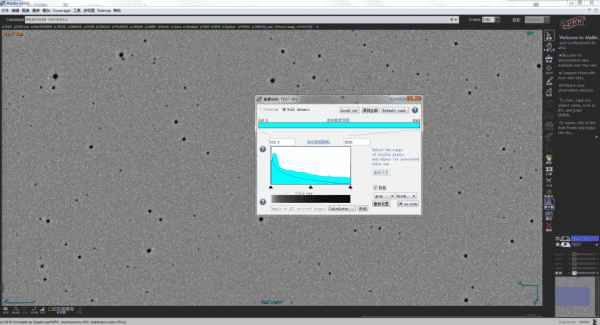
图14:几种曲线模式1
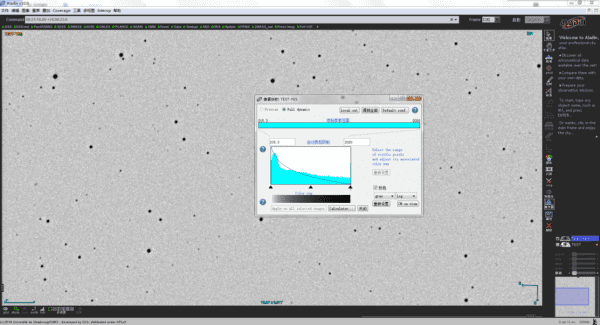
图15:几种曲线模式2
也可以直接手动调整数值来调整曲线,个人倾向于通过下图框选所示中,手动调整数值来使不同时间所摄图像的曲线均衡以便于使用。
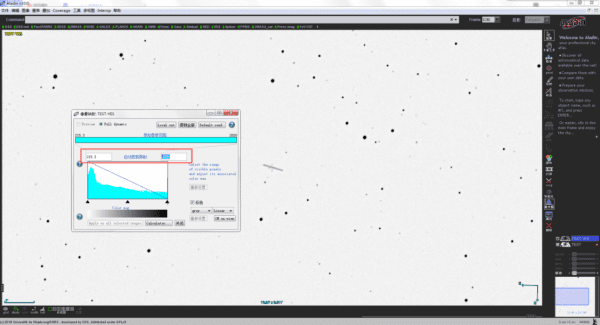
图16:手动调整数值前
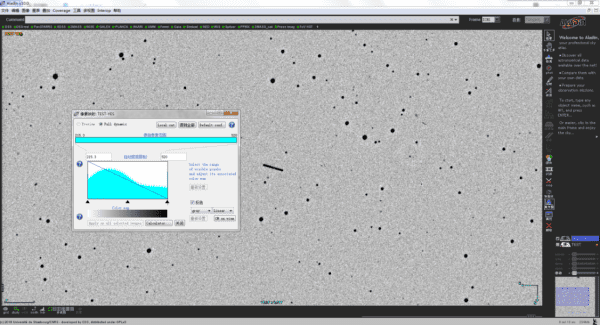
图17:手动调整数值后
对图像曲线调整完毕后,便可开始相应功能的使用。
四、常用功能
(一)、目标坐标
完成归算后加载的图像中目标可直接通过鼠标移动查看去坐标,并单击鼠标选定位置或双击鼠标将选定位置作为视图中心;滑动滚轮来放大/缩小图像。
目标坐标显示在Aladin界面上方“控制(Command)”框体内,单/双击鼠标选定目标后可在该框体内选择并复制坐标,通过坐标查询数据库中对应目标。
同样的,也可以通过在框体内输入坐标,使图像跳转至坐标位置,通过已知坐标查找图像中对应目标。
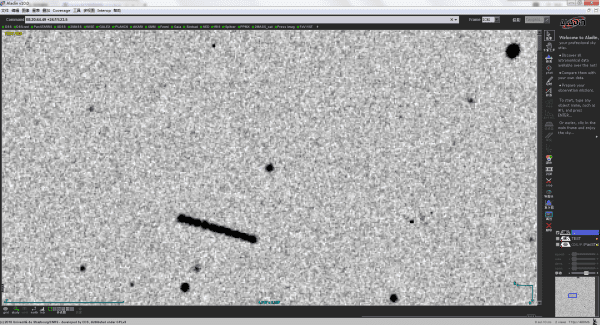
图18:目标及坐标
(二)、图像比对
Aladin界面左下方按钮中可选择多视图功能,同时显示多张图像。
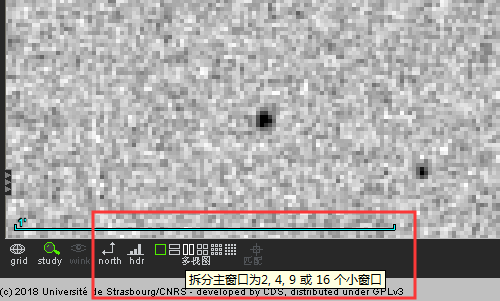
图19:多视图功能
Aladin界面上方“控制(Command)”框体下排按钮中可点击加载DSS、SDSS、PanSTARRS等各类星图作比对。
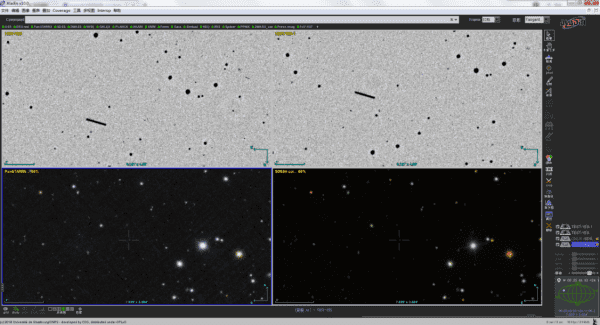
图20:DSS、SDSS、PanSTARRS等各类星图
加载多张图像后,点击多视图按钮右侧的匹配按钮,可同步多张图像的目标位置视图。
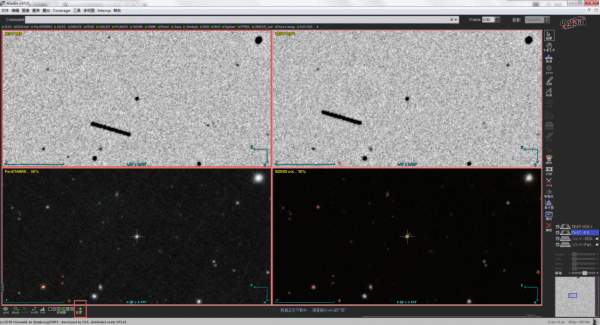
图21:匹配功能同步多张图像的坐标位置视图
点击多视图按钮左侧的方向按钮,可将图像显示方向设置为上北左东,同时图像右下角也会显示方向指向。
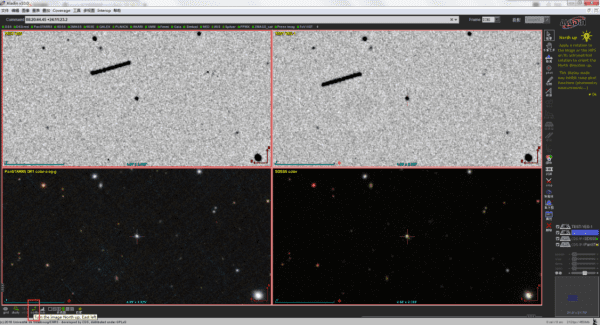
图22:方向按钮将图像显示方向设置为上北左东
可通过缩放图像大小、拖拽移动图像等,对多张图像进行查看比对。
注:示例图像所示为星明天文台2020年2月3日晚所摄163373号小行星的两张叠加图像和加载的SDSS、PanSTARRS星图,可以清楚地看到小行星的移动以及星图比对情况。
(三)、天体搜寻
天体搜寻一般可通过两种静态的图像比对方式实现,其中一种为上文中通过多视图功能,同时比对多张图像及DSS、SDSS、PanSTARRS等各类星图。
另一种则是通过拖拽Aladin界面右侧所载入的文件图标上的颜色柱体,以调整图像透明度的方式,来实现所摄图像与各类星图叠加显示并进行比对。
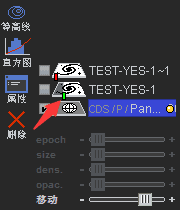
图23:拖拽Aladin界面右侧所载入的文件图标上的颜色柱体
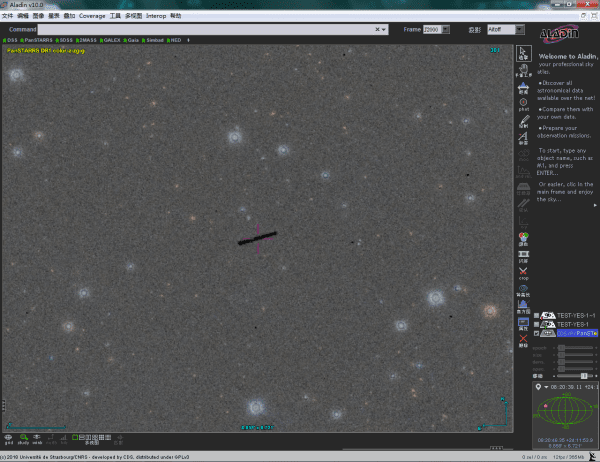
图24:调整图像透明度将所摄图像与各类星图叠加显示并进行比对
通过这种方式可以相当直观的发现所摄图像中的诸如超新星、新星、小行星和彗星等目标。该方式也可在多视图功能中使用,不过需要注意的是多视图中同一图像文件无法同时显示,因此需通过二次加载或自行创建副本的方式使用(示例图中TEST-YES-1~1为二次加载方式Aladin软件自行生成的图像副本)。
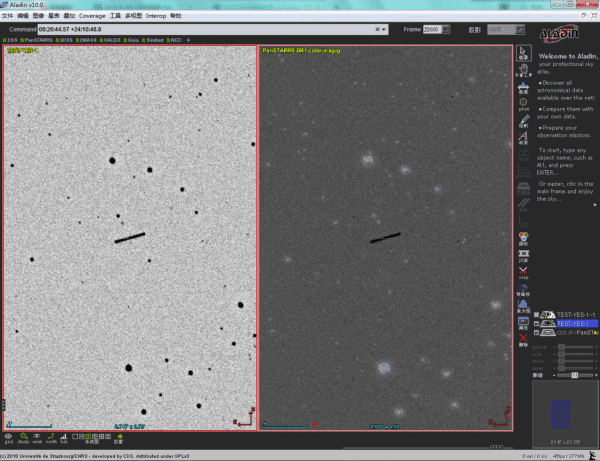
图25:多视图功能中的叠加显示并进行比对
天体搜寻可通过上述静态的图像比对方式实现,同样的也有动态比对方式。Aladin界面右侧按钮中闪烁功能,可将加载的多张图像在弹出的图像合并窗体中按所选图像排序后,根据所选延时设置,在点击创建后以不同速度循环显示图像,以实现动态比对效果。
注:动态比对无法在图像方向设置为上北左东的情况下循环显示。
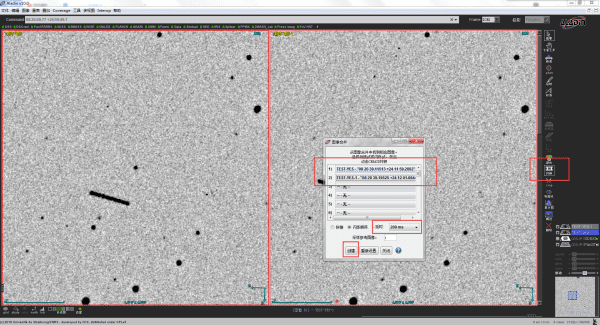
图26:通过闪烁功能实现动态比对-1
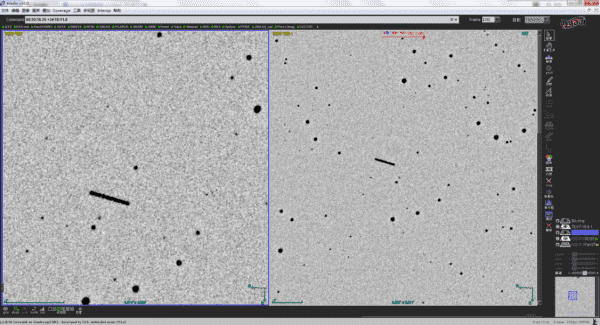
图27:通过闪烁功能实现动态比对-2
通过闪烁功能实现动态比对,可以较为简便的实现超新星、新星、小行星和彗星等天体的搜寻发现。
在Aladin软件上进行天体搜索,可以一站式的完成目标坐标获取及星图比对校验。但是Aladin软件目前也存在无法直接测得目标星等的缺点,不同于Astrometrica软件点击目标可直接测得目标星等。因此,关于目标星等测光问题还需结合使用其他软件来实现。
注:如有哪位老师了解Aladin软件测光功能的,还望给予指导帮助,在此不胜感激。
- 后寄
以上为Aladin软件简易教程,作为业余天文爱好者,英语及专业水平极其有限,对于查阅Aladin软件英文用户手册来学习掌握软件使用实属困难。因此作者在此仅简单介绍自己在使用过程中摸索出的简单用法,如有错漏之处还望斧正。同时也希望各位老师能够将自己了解的实用功能予以分享,该教程也作抛砖引玉之用。谢谢。
2020年02月04日